Cómo importar una hoja de cálculo en SharePoint como una aplicación
¿Ya tiene datos en una hoja de cálculo que desea ser una aplicación de SharePoint? Tú eres la mitad del camino! Todo lo que necesitas hacer es importar en SharePoint como una app.
Antes de empezar, asegúrese de hacer lo siguiente:
Limpie la hoja de cálculo. Asegúrese de que la hoja de cálculo se parece a una mesa, sin columnas o filas en blanco.
Asegúrese de que la hoja de cálculo tiene encabezados. Todas las columnas de la aplicación de SharePoint que tener un título de la columna.
Asegúrese de que sus datos son consistentes. Por ejemplo, si una célula tiene un comentario en el mismo, pero debería contener una fecha, eliminar el texto del comentario.
Asegúrese de que su título de columna en la primera fila es representativo de los datos. SharePoint lee los encabezados de la primera fila y hace suposiciones sobre la información contenida en esas columnas.
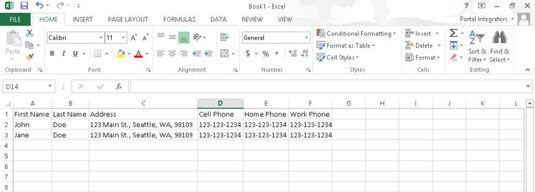
SharePoint busca lo que cree que es la primera columna de texto y lo utiliza como campo de pseudo-título (el campo principal de la lista que tiene el menú Edición unido a él). Por lo tanto, trate de colocar un campo de texto con datos únicos en la primera posición de la columna.
Desafortunadamente, si su campo único es un número, como un número de serie, esto puede causar problemas. Para solucionar el problema, cree la aplicación y copiar y pegar los datos de la hoja de cálculo. (Un buen ejemplo de una primera columna es un nombre único de una persona o un objeto, como Nombre del evento.)
Para importar la hoja de cálculo en una aplicación personalizada:
Haga clic en el icono de engranaje en Configuración y seleccione Agregar una aplicación.
También puede hacer clic los Contenidos del Sitio enlace en la barra de herramientas Inicio rápido y luego haga clic en el icono Agregar una aplicación.
Seleccione la hoja de cálculo de importación Aplicación de la lista de aplicaciones que se pueden agregar.
En el cuadro de texto Nombre, escriba un nombre para su aplicación.
Mantenga nombres cortos y eliminar espacios.
(Opcional) En el cuadro de texto Descripción, escriba una descripción de la aplicación.
Haga clic en el botón Examinar, vaya a la hoja de cálculo, seleccione y haga clic en el botón Importar.
Un cuadro de diálogo que le pregunta cómo se designa a su alcance. El valor predeterminado es la Tabla Range, pero otras opciones son nombrados rango o rango de celdas. Si usted no ha nombrado a los datos como un rango en Excel o establecerla como una tabla, seleccione el rango de celdas opción.
Si elige la opción Rango de celdas, haga clic en el campo Seleccionar Rango en el cuadro de diálogo y, a continuación, haga clic en la hoja de cálculo y resaltar las células deseadas.
Haga clic en el botón Importar en el cuadro de diálogo.
Después de importar la hoja de cálculo, verificar los tipos de columna de SharePoint escogió para ti. Generalmente, SharePoint asume texto, número y fechas. Es posible que desee cambiar algunos campos de texto a elección, sí / no, y así sucesivamente.
No tengo la paciencia para crear todas las columnas personalizadas uno a uno - pero usted no tiene una aplicación actual en otro formato o bien? Crear una hoja de cálculo con los encabezados de columna y al menos una fila de datos, a continuación, importar la hoja de cálculo y modificar las propiedades de la columna según sea necesario.





